Docker的boot2docker.iso镜像使用
在Docker首次启动时需要下载的一个boot2docker.iso,但是因为这个文件的官方位置是在 GitHub,所以在国内不一定能下载下来。
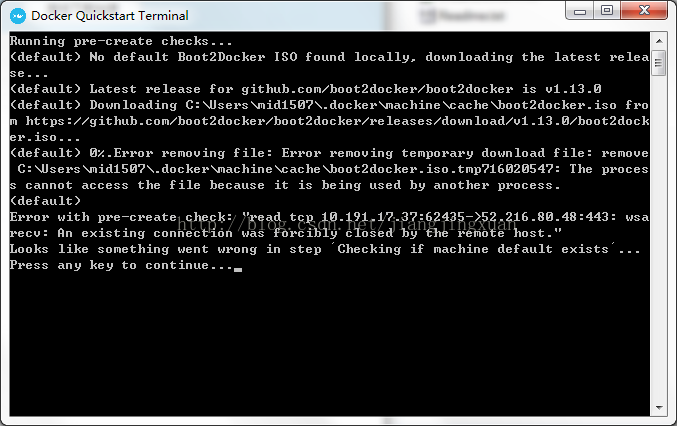
https://github.com/boot2docker/boot2docker/releases
这时通过迅雷下载后,复制文件boot2docker.iso到C:\Users\mid1507\.docker\machine\cache\boot2docker.iso目录,重新打开Docker Quickstart Terminal。
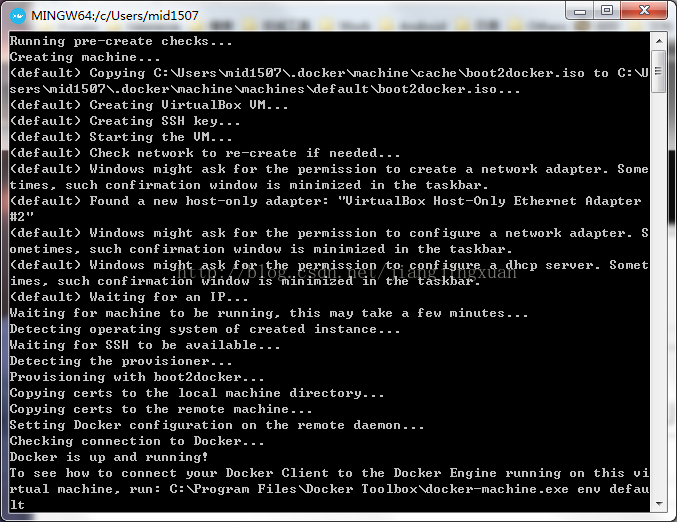
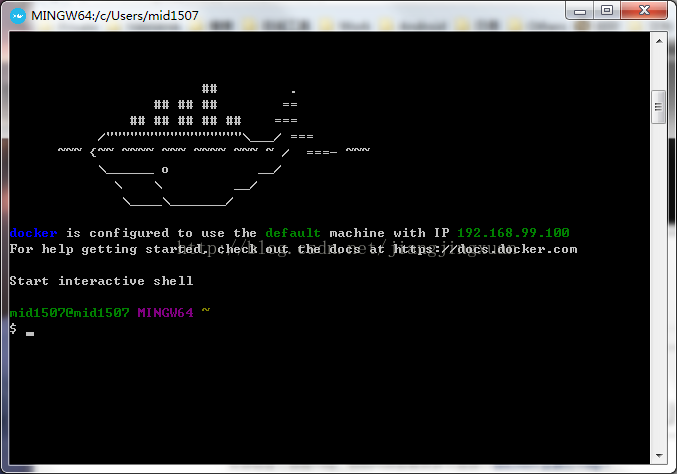
可以看到Docker已经启动
以上就是本文的全部内容,希望对大家的学习有所帮助,也希望大家多多支持我们。
相关推荐
-
Docker的boot2docker.iso镜像使用
在Docker首次启动时需要下载的一个boot2docker.iso,但是因为这个文件的官方位置是在 GitHub,所以在国内不一定能下载下来. https://github.com/boot2docker/boot2docker/releases 这时通过迅雷下载后,复制文件boot2docker.iso到C:\Users\mid1507\.docker\machine\cache\boot2docker.iso目录,重新打开Docker Quickstart Terminal. 可以看到Do
-
详解docker下的Mysql镜像的使用方法
通常初学者学习docker时,不太清楚怎样拉取一个Mysql镜像并使用,今天这篇文章简单介绍一下使用流程. 一.预习一下用到的docker命令: 1.docker images 列出本地主机上的镜像. 2.docker pull 从Docker Hub中拉取或者更新指定镜像. 3.docker run -d 标识是让 docker 容器在后台运行. -p 标识通知 Docker 将容器内部使用的网络端口映射到我们使用的主机上. --name 定义一个容器的名字,如果在执行docker run时没
-
详解Docker基于已有的镜像制新的镜像
1.根据运行的容器制作镜像 #查看所有的容器 docker ps #暂停当前容器 docker pause COTNAINER-ID #将容器运行当前状态提交 docker commit COTNAINER-ID #根据COMMIT-ID打包容器Tag docker tag COMMIT-ID 经过以上几个步骤,根据当前运行的容器制作镜像就完成了. 2.上传镜像到Docker Hub 如果未登录Docker Hub,需要登录Docker Hub docker login #输入用户名和密码 推送
-
Docker for windows pull镜像文件的安装位置改变的方法
Docker for windows pull镜像文件的安装位置改变的方法 发生现象: 在windows10下安装Docker for windows,随着用docker pull image文件后,C盘的容量越来越小了,你可能也有一种跟我一样的想法,想改变默认的安装路径,本文希望能解决你的问题. 原因分析: windows上安装的docker其实本质上还是借助与windows平台的hyper-v技术来创建一个Linux虚拟机,你执行的所有命令其实都是在这个虚拟机里执行的,所以所有pull到本地
-
利用Docker制作Nginx+PHP镜像的步骤详解
前言 这篇文章给大家介绍的是使用Docker制作nginx+php的镜像,本文里的镜像是centos + nginx 1.9.7 + php 5.6.14,下面话不多说,直接看实现的步骤吧. 1.首先下载到nginx和php: nginx-1.9.5.tar.gz 下载:http://nginx.org/en/download.html php-5.6.14.tar.gz 下载:>http://php.net/downloads.php 2.以及扩展包so: memcache-2.2.4.t
-
centos iso镜像文件安装教程
本文为大家分享了centos iso镜像文件的安装教程,供大家参考,具体内容如下 1.挂载iSO镜像(先打开VM 选择虚拟机---->设置-->CD ---->使用ISO镜像文件 用浏览打开) 2.开始界面选择 3出现下面的界面 这是提示你是否扫描文件的完整性 我们一般在这里选择skip (这里用方向键选择 回车确定 ) 4.这里是一个欢迎界面 直接next 5.本次安装使用中文简体 推荐使用英语 6.选择键盘 美国英式 7.选择基本存储设备 8.安装设备 选择 下一步 9.选是 10.
-
借助ISO镜像文件引导系统的方法
对于那些未安装软驱的朋友来说,大多数都会选择虚拟软驱,但可惜的是虚拟软驱的容量毕竟太小,这样在功能上就不得不受到一些限制. ISOEMU是一款比较有趣的软件,安装后可以借助硬盘上的ISO镜像文件引导系统,这样在安装Linux时就不用刻盘了.其原理是利用GRUP引导硬盘上的ISO文件,当然仍是将这个ISO文件创建为虚拟光驱用来引导系统,支持FAT32.NTFS两种文件系统,不过只能支持纯DOS下的访问,即基于INT13h的磁盘访问. ISOEMU程序包中各个文件的作用 ISOEMU完全免费,需要的
-
Docker中配置国内镜像设置
本文介绍了Docker中配置国内镜像设置,分享给大家,具体如下: 1. 为什么要为docker配置国内镜像 在正常情况下,docker有一个默认连接的国外官方镜像,在国外的网友访问该官方镜像自然不成问题,但是国内毕竟不是国外,由于国情不同,中国的网络访问国外官方镜像网速一向很慢,而且往往还会遭遇断网的窘境,所以说我们要想正常使用docker的镜像,那么我们就不得不配置相应的国内镜像. 2. 可以使用的国内镜像有哪些 Docker可以配置的国内镜像有很多可供选择,比如说:阿里云,网易蜂巢,DaoC
-
linux/OSX中“DD”命令制作ISO镜像操作系统安装U盘的方法
Linux或者OS X系统中,使用"dd"命令可以直接在终端命令行模式下,制作ISO镜像的系统安装盘. 一.linux系统以centOS7为例. sudo dd if=镜像路径 of=USB设备路径 bs=1m 镜像路径: ISO格式的镜像文件存放位置 USB路径: /dev/sdb 这里要注意的是: (1)USB设备不能已经挂载到其它目录,否则会提示出错.如果系统自动挂载,要先umount /dev/sdb . (2)/dev/sdb 的路径,不能带分区,例如 /dev/sdb1
-
docker使用Dockerfile构建镜像的方法
构建镜像 前面我们使用各种镜像进行测试演示,很多情况下我们是需要自己的镜像,满足自己业务需要的镜像,这就需要我们能够定制自己需要的镜像,构建 Docker 镜像有以下两种方法. 使用 docker commit 命令. 使用 docker build 命令和 Dockerfile 构建文件. 现在我们不推荐使用 docker commit 命令,而应该使用更灵活.更强大的 Dockerfile 来构建 Docker 镜像. 1.使用 commit 命令构建 docker commit 命令是创建
随机推荐
- asp.net图片上传生成缩略图的注意事项
- 部署PHP项目应该注意的几点事项分享
- php部分常见问题总结
- php中将一段数据存到一个txt文件中并显示其内容
- Android实现自定义圆形进度条
- php GD绘制24小时柱状图
- js如何判断用户是在PC端和还是移动端访问
- java中计算集合的交差并集示例代码
- SQL性能优化之定位网络性能问题的方法(DEMO)
- IE中jquery.form中ajax提交没反应解决方法分享
- Javascript中的getUTCDay()方法使用详解
- linux服务器的攻防安全介绍
- linux 驱动编写之虚拟字符设备的编写实例详解
- Java集合删除元素ArrayList实例详解
- PHP获取当前完整URL地址的函数
- Android视频播放器屏幕左侧边随手指上下滑动亮度调节功能的原理实现
- Python中协程用法代码详解
- 易语言的优势总结
- 华为笔试算法题汇总
- Python Opencv提取图片中某种颜色组成的图形的方法

